|
Twitter から少し離れてみませんか?アカウントを非アクティブ化すると、アカウントは一時的に「閉鎖」されます。このプロセスは最大 30 日間続くことがあります。 30日以内にアカウントが復元されない場合、アカウントは削除されます。アカウントを非アクティブにすると、物事をじっくり考える時間と余裕が生まれ、また、再度アカウントを利用する必要がある場合に備えてアカウントを保護することもできます。アカウントを無効にする方法については、この記事をお読みください。 ステップ- {"smallUrl":"https:\/\/www.wikihow.com\/images\/thumb\/7\/7e\/Deactivate-a-Twitter-Account-Step-1-Version-4.jpg\/v4-460px-Deactivate-a-Twitter-Account-Step-1-Version-4.jpg","bigUrl":"https:\/\/www.wikihow.com\/images\/thumb\/7\/7e\/Deactivate-a-Twitter-Account-Step-1-Version-4.jpg\/v4-728px-Deactivate-a-Twitter-Account-Step-1-Version-4.jpg","smallWidth":460,"smallHeight":345,"bigWidth":728,"bigHeight":546,"licensing":"<div class=\"mw-parser-output\"><\/div>"} 1パソコンでTwitterアカウントにログインします。アカウントを非アクティブ化できるのはデスクトップ ウェブサイトからのみなので、これを行うには、コンピューターのブラウザーまたはモバイル デバイスでデスクトップ バージョンを読み込んでください。まずアカウントにログインする必要があります。
- {"smallUrl":"https:\/\/www.wikihow.com\/images\/thumb\/d\/da\/Deactivate-a-Twitter-Account-Step-2-Version-4.jpg\/v4-460px-Deactivate-a-Twitter-Account-Step-2-Version-4.jpg","bigUrl":"https:\/\/www.wikihow.com\/images\/thumb\/d\/da\/Deactivate-a-Twitter-Account-Step-2-Version-4.jpg\/v4-728px-Deactivate-a-Twitter-Account-Step-2-Version-4.jpg","smallWidth":460,"smallHeight":346,"bigWidth":728,"bigHeight":547,"licensing":"<div class=\"mw-parser-output\"><\/div>"} 2設定メニューを開きます。ホームページの右上隅にある歯車の形のアイコンをクリックします。表示されるメニューから「設定」を選択します。
- {"smallUrl":"https:\/\/www.wikihow.com\/images\/thumb\/8\/8d\/Deactivate-a-Twitter-Account-Step-3-Version-4.jpg\/v4-460px-Deactivate-a-Twitter-Account-Step-3-Version-4.jpg","bigUrl":"https:\/\/www.wikihow.com\/images\/thumb\/8\/8d\/Deactivate-a-Twitter-Account-Step-3-Version-4.jpg\/v4-728px-Deactivate-a-Twitter-Account-Step-3-Version-4.jpg","smallWidth":460,"smallHeight":346,"bigWidth":728,"bigHeight":547,"licensing":"<div class=\"mw-parser-output\"><\/div>"} 3「アカウントを無効にする」ボタンをクリックします。設定メニューの一番下にあります。見つけるにはスクロールする必要があるかもしれません。
- {"smallUrl":"https:\/\/www.wikihow.com\/images\/thumb\/0\/05\/Deactivate-a-Twitter-Account-Step-4-Version-4.jpg\/v4-460px-Deactivate-a-Twitter-Account-Step-4-Version-4.jpg","bigUrl":"https:\/\/www.wikihow.com\/images\/thumb\/0\/05\/Deactivate-a-Twitter-Account-Step-4-Version-4.jpg\/v4-728px-Deactivate-a-Twitter-Account-Step-4-Version-4.jpg","smallWidth":460,"smallHeight":344,"bigWidth":728,"bigHeight":545,"licensing":"<div class=\"mw-parser-output\"><\/div>"} 4関連する警告を読んでください。アカウントを非アクティブ化すると、そのアカウントは Twitter のサーバーに 30 日間残ります。その後、アカウントと関連データは削除されます。
- ホームページからアカウントにログインすることで、30 日以内であればいつでもアカウントを復元できます。
- ユーザー名や URL を変更する場合は、アカウントを無効にする必要はなく、設定メニューから直接変更できます。
- {"smallUrl":"https:\/\/www.wikihow.com\/images\/thumb\/1\/15\/Deactivate-a-Twitter-Account-Step-5-Version-4.jpg\/v4-460px-Deactivate-a-Twitter-Account-Step-5-Version-4.jpg","bigUrl":"https:\/\/www.wikihow.com\/images\/thumb\/1\/15\/Deactivate-a-Twitter-Account-Step-5-Version-4.jpg\/v4-728px-Deactivate-a-Twitter-Account-Step-5-Version-4.jpg","smallWidth":460,"smallHeight":346,"bigWidth":728,"bigHeight":547,"licensing":"<div class=\"mw-parser-output\"><\/div>"} 5.アカウントを無効にします。アカウントを閉じるには、「@アカウント名を非アクティブ化」ボタンをクリックします。アカウントを非アクティブ化するには、パスワードを入力する必要があります。
- 無効化期間中も、アカウントのコンテンツは引き続き閲覧でき、Twitter サーバー上に保存されます。
- 30 日以内にユーザー名とメール アドレスを使用して新しいアカウントを作成する場合は、非アクティブ化する前に設定メニューを使用して別の名前とメール アドレスに変更してください。
- 非アクティブ化プロセスでパスワードが受け入れられない場合は、まずパスワードをリセットする必要があります。 [1]
広告する
|